Comment restaurer une sauvegarde WhatsApp
Préface
Vous avez correctement effectué la sauvegarde de vos conversations WhatsApp, mais vous souhaitez maintenant restaurer ces données depuis un nouvel appareil ou bien un différent ? Nous avons ici résumé différentes façons de restaurer vos sauvegardes WhatsApp en fonction de votre téléphone. La façon la plus simple de restaurer ces données sur n’importe quel téléphone est la solution Mobitrix, l’outil de transfert des données WhatsApp, qui fonctionne aussi bien sur Android que sur iPhone!
- 3 Façons de restaurer une sauvegarde sur Android
- 2 Méthodes pour restaurer une sauvegarde sur iPhone
- Restaurer votre historique WhatsApp sur n’importe quel téléphone, sans limite
3 Façons de restaurer une sauvegarde sur Android
Restaurer une sauvegarde à partir de Google Drive
Cette procédure détaillée explique comment restaurer la sauvegarde de l’historique des conversations WhatsApp à partir de Google Drive. Vous pouvez également la retrouver directement sur la page assistance de WhatsApp.
Pour commencer, vous devez désinstaller et réinstaller votre application WhatsApp. Pour cela assurez-vous tout d’abord d’avoir une bonne connexion internet.
Ensuite, ouvrez WhatsApp et suivez les étapes:
- Vérifiez votre numéro de téléphone.
- Appuyez sur l’option “RESTAURER” lorsque la demande se présente, assurez-vous de bien sélectionner les conversations et les médias depuis Google Drive, ce qui vous permettra de récupérer l’ensemble des photos et vidéos de votre historique de messages.
- Une fois la restauration terminée, appuyez sur “SUIVANT”.
- La restauration de vos médias (musiques, messages vocaux, vidéos et photos) devrait maintenant se lancer automatiquement.

Restaurer depuis une sauvegarde locale
Afin de pouvoir utiliser une sauvegarde locale, il vous faudra transférer les fichiers vers le nouveau téléphone en utilisant un ordinateur, un gestionnaire de fichiers ou une carte SD.

WhatsApp créée automatiquement des sauvegardes locales qui sont enregistrées dans votre téléphone, dans les dossiers de stockage interne, stockage principale ou directement dans la carte SD. Vous pouvez retrouver les sauvegardes locales en accédant à ces dossiers depuis votre téléphone.
Les sauvegardes locales ne contiennent que les informations des sept derniers jours.
Restaurer une sauvegarde locale moins récente
Si vous souhaitez restaurer une sauvegarde locale qui date de plus de sept jours, veuillez suivre les étapes ci-dessous:
- Téléchargez une application de gestionnaire de fichiers.
- Dans l’application de gestionnaire de fichiers et retrouvez les données WhatsApp, ou bien dans le stockage interne ou principale en fonction de l’endroit où votre téléphone enregistre automatiquement les données WhatsApp.Les sauvegardes WhatsApp enregistrées sur les cartes SD sont nommées: sdcard/WhatsApp/Databases.
- Choisissez le fichier de sauvegarde que vous souhaitez restaurer et renommer-le. Le nom initial ressemble à : msgstore-AAAA-MM-JJ.1.db.crypt12. Il faudra le modifier pour: msgstore.db.crypt12.
- Il suffit d’enlever la date dans le nouveau nom.
- Maintenant, désinstallez et réinstallez l’application WhatsApp sur votre téléphone en suivant les étapes de la restauration de sauvegarde Google Drive, en commençant par sélectionner “RESTAURER” lorsque le message automatique apparaît à l’écran.

Les limites de l’utilisation de Google Drive lors d’une restauration ou sauvegarde
- Google Drive offre à ses utilisateurs une capacité de stockage de 15Go totalement gratuite. Si vous avez besoin de plus d’espace, vous devrez acheter une capacité plus importante. Si les données de votre historique de conversations dépassent les 15Go, ou si vous utilisez déjà votre espace Google Drive pour d’autres documents, alors la totalité de votre historique ne sera pas enregistrée.
- Lorsque vous restaurez des données de Google Drive, vous serez limités par la vitesse du réseau. La procédure de restauration pourra être assez lente et prendre beaucoup de temps avant d’être terminée.
- Vous devez utiliser le même numéro de téléphone et compte Google que ceux utilisés pour les sauvegardes précédentes. Si le numéro de téléphone que vous utilisez actuellement n’est plus le même que celui utilisé pendant la sauvegarde, alors le processus de restauration des données pourra être plus compliqué.
- Vous devrez désinstaller puis réinstaller l’application WhatsApp sur votre téléphone. En plus de vous prendre du temps, cela pourra prendre de l’espace sur votre téléphone.
Des problèmes lorsque vous tentez de restaurer une sauvegarde avec Google Drive?
Plusieurs raisons peuvent être à l’origine du problème vous empêchant de restaurer votre sauvegarde depuis Google Drive, assurez-vous de ces éléments:
- Être connecté sur votre compte Google (celui ayant été utilisé lors de la sauvegarde initiale).
- Utiliser le même numéro de téléphone sur WhatsApp que celui qui avait été utilisé pour la sauvegarde initiale
- Votre carte SD fonctionne
- Le fichier de sauvegarde de votre téléphone ait correctement été enregistré sur Google Drive
2 Méthodes pour restaurer une sauvegarde sur iPhone
Restaurer une sauvegarde à partir de iCloud
Vous devez tout d’abord compléter une sauvegarde iCloud de votre historique de conversation WhatsApp. Vous pouvez l’effectuer en vous rendant les réglages de l’application WhatsApp. Après avoir vérifié la date de la dernière sauvegarde, désinstaller puis réinstaller WhatsApp. Ensuite suivez les étapes ci-dessous:
- Assurez-vous d’être bien connecté avec votre Apple ID
- Accéder à l’espace iCloud
- Vérifier d’avoir suffisamment d’espace disponible sur votre téléphone avant de lancer la restauration
- Vérifier votre numéro de téléphone lors de la réinstallation de l’application WhatsApp
- Sélectionner l’option 'Restaurer l’historique des conversations' lorsque le message apparaît sur votre écran
- iCloud offre une capacité de stockage gratuite de seulement 5Go. La plupart des utilisateurs iCloud utilisent déjà cet espace de stockage pour leurs photos et vidéos. Pour beaucoup, la capacité de stockage iCloud est trop petite pour sauvegarder les données de leur historique de messages WhatsApp. Si vous n’avez pas assez d’espace de stockage disponible sur iCloud pour effectuer la sauvegarde de votre historique WhatsApp, il est conseillé d’utiliser l’outil Mobitrix Transfert WhatsApp afin de pouvoir effectuer la sauvegarde gratuitement et ne pas à devoir acheter plus d’espace sur iCloud.
- Afin de pouvoir effectuer la sauvegarde et la restaurer par la suite, il est nécessaire de disposer d’au moins x2,05 plus d’espace de stockage disponible sur votre téléphone et sur iCloud que la taille actuelle des données à restaurer.
- Se connecter à iTunes
- Connecter votre téléphone à l’ordinateur à l’aide d’un câble USB et cliquer sur Oui lorsque le message "Faire confiance à cet ordinateur" apparait sur votre ordinateur
- Accéder à ‘Résumé’ et sélectionner l’option “ Restaurer la sauvegarde ”
- Choisir l’onglet “Sauvegardes” et cliquez sur l’option ‘Sauvegarder et restaurer manuellement’
- Sélectionner “Cet ordinateur” de façon à vous assurer que les données soient bien enregistrées sur l’ordinateur connecté à l’iPhone.
- Un message automatique pour ‘Restaurer la sauvegarde’ apparaîtra, une fois accepté, la sauvegarde se lancera automatiquement.
- L’iPhone doit rester connecté à l’ordinateur pendant la durée de la procédure.
- Une fois la sauvegarde finie, redémarrer votre iPhone en le gardant connecté à l’ordinateur.
- L’une des principales limites de l’utilisation iTunes pour les sauvegardes et restaurations de données et le fait qu’iTunes enregistre les données sous un format chiffré. Si vous oubliez votre mot de passe, il ne sera pas possible de restaurer vos données et elles seront perdues pour toujours.
- Les procédures de sauvegarde, et de restauration des données sur iTunes peuvent être compliquées et sont assez longues. Cela est assez confus pour les utilisateurs et il est assez facile de faire des erreurs lors de la sauvegarde ou la restauration.
- Alors que Google Drive ou iCloud proposent des solutions aux espaces de stockage limités, les utilisateurs de Mobitrix, eux, n’ont aucune limite. Si vous avez une grande quantité de données WhatsApp, l’espace iCloud ne sera pas suffisant, Mobitrix est la solution.
- L’outil Mobitrix Transfert WhatsApp est beaucoup plus rapide que Google Drive ou iCloud lorsqu’il s’agit d’enregistrer ou de sauvegarder des données.
- Mobitrix fonctionne aussi bien sur Android que sur iPhone. Ainsi, si dans le futur vous êtes amené à changer de téléphone, il vous sera toujours possible de restaurer l’historique de vos conversations WhatsApp.
- Mobitrix est gratuit pour tous les utilisateurs.
- Installez l’outil Mobitrix Transfert WhatsApp sur votre ordinateur. À l’aide d’un câble USB, connectez ensuite à votre ordinateur l’appareil Android et ensuite l’iPhone (l’Android doit rester connecté).
- Vous devriez maintenant voir les deux appareils s’afficher. Il vous reste simplement à vous assurer que l’appareil Android est bien l’appareil “Source” et l’iPhone l’appareil “Destination”.
- Vous devez maintenant cliquer sur “Transférer” et Mobitrix commencera alors le transfert de vos données WhatsApp de votre appareil Android vers votre iPhone.

Les limites de l’utilisation de iCloud lors d’une restauration ou sauvegarde:
Restaurer une sauvegarde à partir de iTunes
Si vous avez déjà utilisé iTunes pour sauvegarder votre historique de conversations WhatsApp, vous devrez alors utiliser ce même programme pour les restaurer. Vous trouverez ci-dessous les différentes étapes détaillées.
Voici les étapes pour restaurer votre historique de conversations WhatsApp dans votre téléphone depuis iTunes:

Les limites de l’utilisation de iTunes lors d’une restauration ou sauvegarde:
Restaurer votre historique WhatsApp sur n’importe quel téléphone, sans limite
En savoir plus sur Mobitrix
Mobitrix offre une solution simplifiée permettant aux utilisateurs d’iPhone ou d’Android de pouvoir sauvegarder et restaurer leur historique de conversation WhatsApp sur tout téléphone, sans aucune limite!
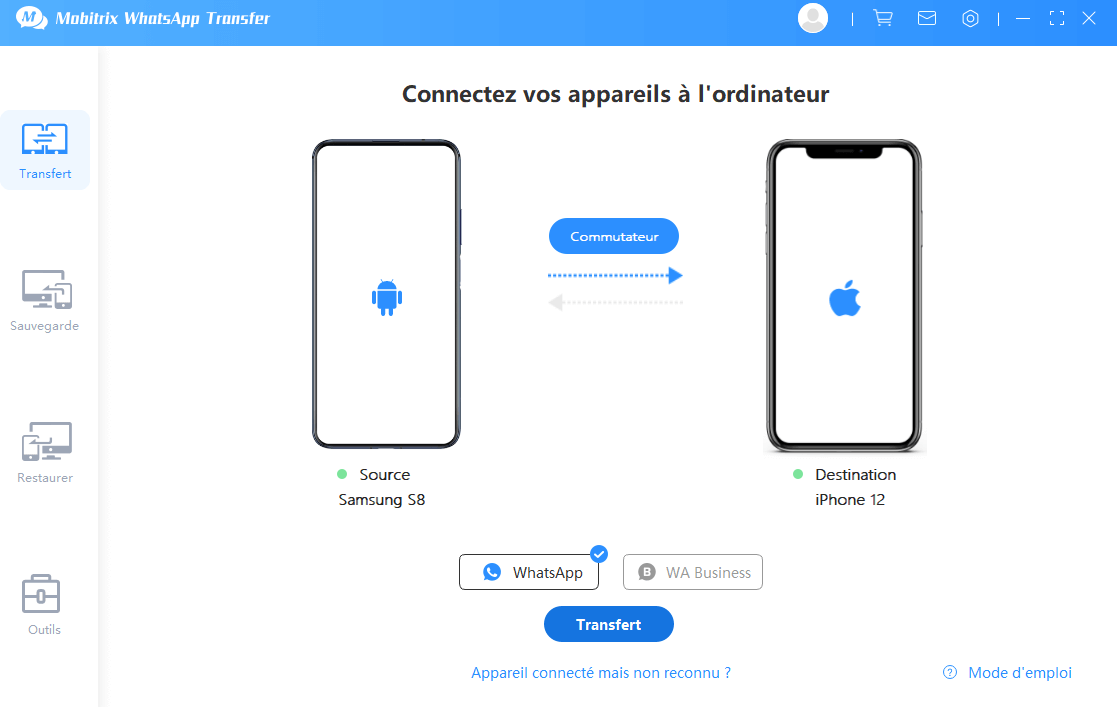
Utiliser Mobitrix pour restaurer sur un iPhone un historique de conversations WhatsApp enregistrés à partir d’un appareil Android
Mobitrix offre une solution simplifiée de sauvegarder et pouvoir restaurer les informations de son historique de conversations sur WhatsApp. Mobitrix fonctionne aussi bien d’iPhone à Android, que d’Android à iPhone, d’iPhone à iPhone, ou d’Android à Android. Avec Mobitrix, les utilisateurs ont accès aux données de leur historique de conversations WhatsApp sans être limités par les programmations de leur téléphone.
Suivez ces trois étapes simplifiées pour restaurer les données WhatsApp d’un appareil Android vers un iPhone grâce à Mobitrix:
Une fois ces étapes suivies, vous devriez désormais voir apparaître toutes vos conversations WhatsApp sur votre iPhone.
Que vous souhaitiez transférer les informations d’un iPhone vers un Android, d’un Android vers un autre Android ou d’iPhone à iPhone, cette procédure simplifiée fonctionne parfaitement dans tous les cas. Assurez-vous simplement, dans l’étape 2, que chacun des appareils sont bien référencés sous ‘Source’ et ‘Destination’.
Pour résumer
Si la quantité de données de votre historique de messages WhatsApp n’est pas très importante, vous pouvez utiliser l’espace de stockage disponible sur iCloud ou Google Drive pour effectuer une sauvegarde de ces données. Cependant, ces solutions ne fonctionneront pas si vous devez restaurer les informations sur un appareil utilisant un système d’exploitation différent.
Si vous avez une grande quantité de données dans votre historique de conversations WhatsApp ou si vous changez de type de téléphone, alors la solution Mobitrix Transfert WhatsApp est la solution idéale : pas de restriction d’espace de stockage, fonctionne aussi bien sur iPhone que sur Android.
Il est important de sauvegarder régulièrement son historique de conversations WhatsApp ; car dans un futur, vous serez content(e) de pouvoir le restaurer. Que ce soit pour une sauvegarde ou une restauration de vos données, choisissez Mobitrix.
